
【DTM】ギター録音のレイテンシーを減らす3つの方法その2(ソフトウェア編)
前回の記事では、ギター録音のレイテンシが発生する原因と、レイテンシを減らす方法としてDAW設定の見直しについて紹介しました。
前回記事↓
3つのステップ
ステップ1:DAW設定を見直す(前回記事)
ステップ2:スタンドアロン版アンプシミュレータの活用(今回記事)
ステップ3:PC、インターフェース周りのグレードアップ
今回はステップ2です。
スタンドアロン版アンプシミュレーターを活用した方法について解説します。
それでは行ってみましょう!(この記事は4分で読めます)
ステップ2:スタンドアロン版アンプシミュレータの活用
ステップ1では改善しなかった場合に試して頂きたい方法です。
イメージ図を示します。
・録音と並行して、スタンドアロン版のアンプシミュレーターソフトウェア」を演奏モニター用に使うという方法です。
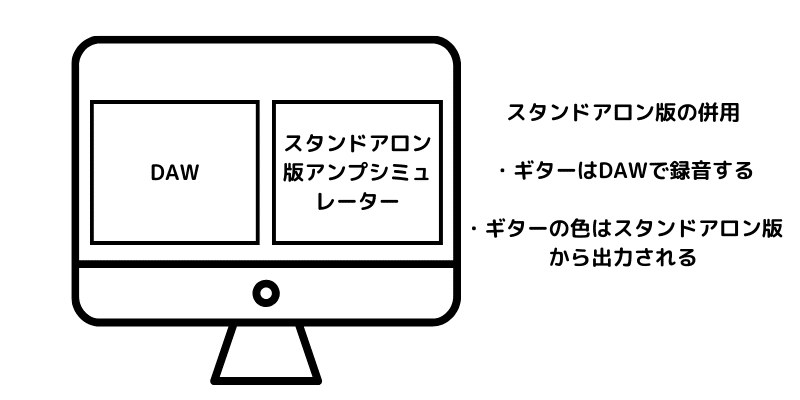
こちらは、DAWとは別にスタンドアロン版のアンプシミュレーターを立ち上げ、ギター録音時のモニターとして使うことで、レイテンシーを感じることなくレコーディングできる、という手法となります。
なぜ、これで改善するかと言うと、DAW上のプラグインとしてアンプシミューレーターを使うと、DAW内部での処理によって音に遅れが生じるのですが、スタンドアロン版のほうはDAWを通さないので、余計な処理が少なく、レイテンシが小さくなるからです。
ギターそのものはDAWを通して録音します。あくまでスタンドアロン版は録音時のモニターとして利用する、というのがこの方法のミソです。
スタンドアロン版とプラグイン版について
Amplitubeやbias ampなどのソフトウェア系のギターアンプシミュレーターには「プラグイン版」と「スタンドアロン版」の2つの形態があります。
プラグイン版は、VSTやauと言われる形式の、DAWの中の音声トラックに差し込まれる形態です。
これはDAWの中のギタートラックのエフェクタースロットにインサートすることで利用します。
もう一つが、「スタンドアロン版」です。DAWを持っていなくても使えるため、スタンドアロンと言います。
独立型のアプリケーションです。これはlaunch padなどのランチャーソフトからからアプリケーションとして起動させます。
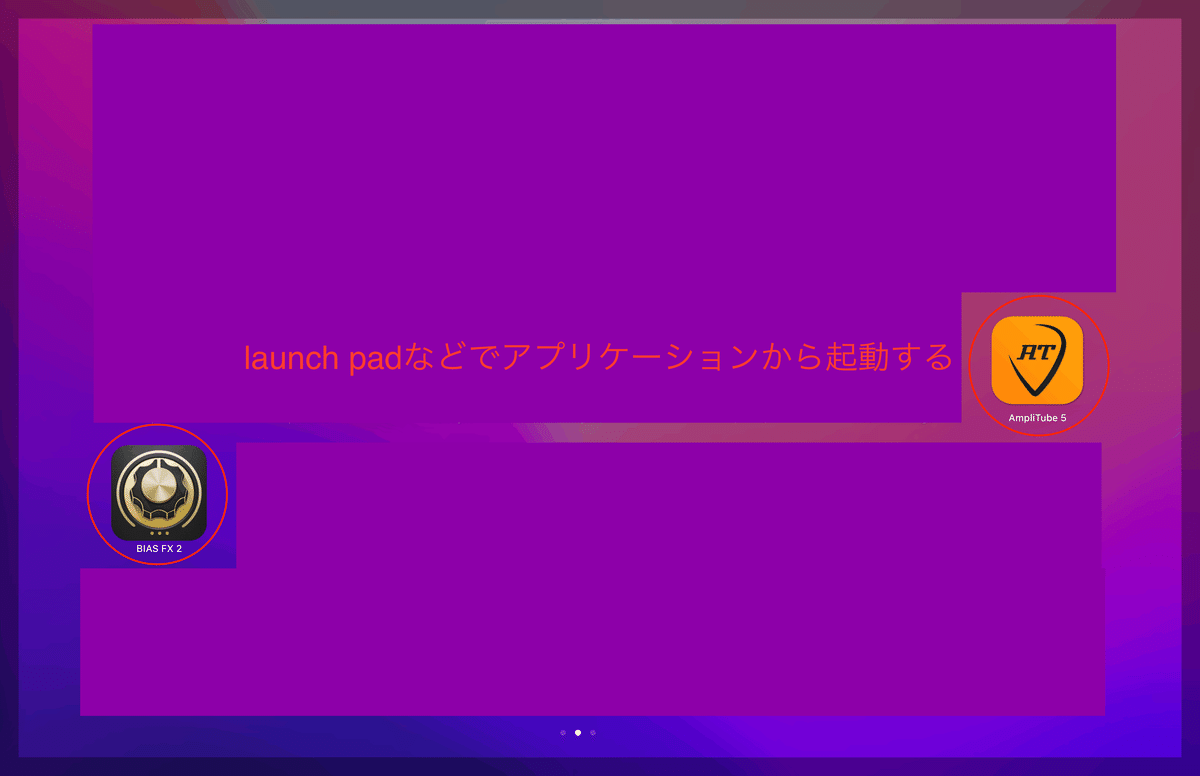
Amplitubeやbias ampなどのギターアンプシミュレータープラグインには、スタンドアロン版も付属してきます(各自、ダウンロードが必要です。)
スタンドアロン版を使ったことがない、という方も多いと思います。
このスタンドアロン版をうまく組み合わせることで、レイテンシを感じない状態で録音をする事ができます。
手順
では、具体的な手順を解説します。
1、DAWとは別に、スタンドアロン版のプラグインを立ち上げる
まずlaunchpad等のランチャーソフトからamplitube5などのアンプシミュレータを起動します。
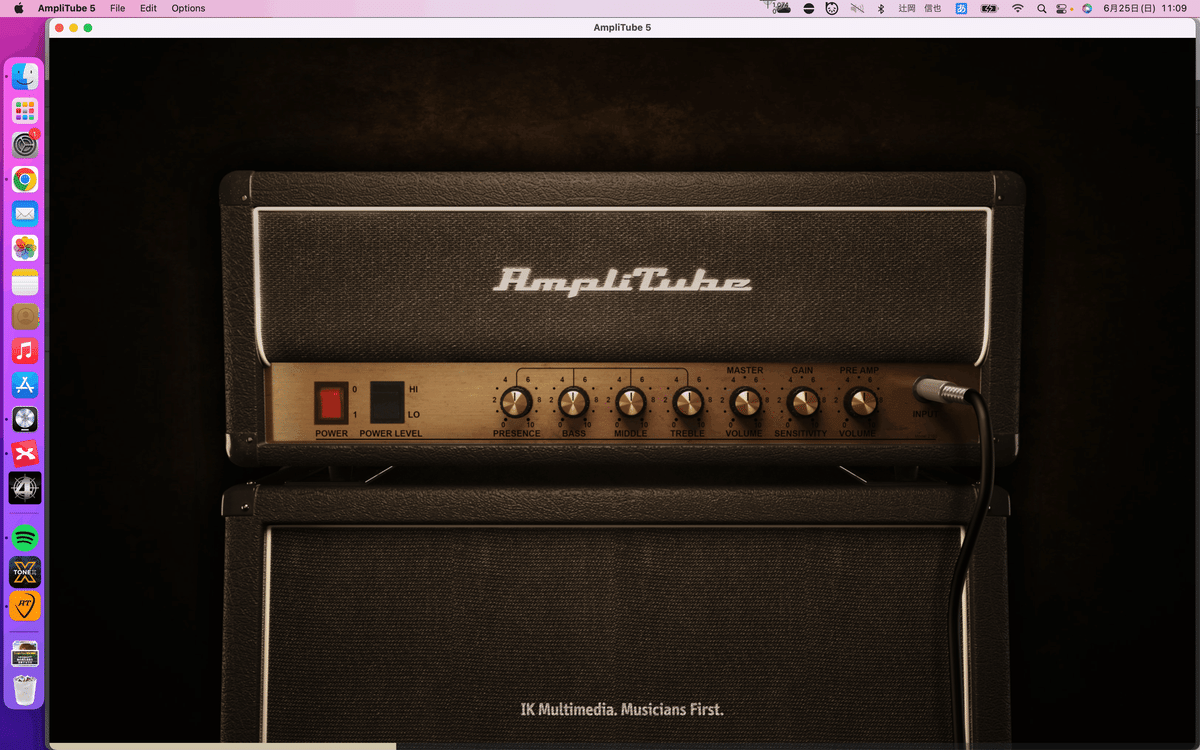

2、スタンドアロン版のシミュレータで自分の好きな音作りを行う
次に、スタンドアロン版のアンプシミュレータで自分の好きな音作りを行います。
自分の好きなアンプやエフェクターなどを設定し、その設定を保存しておくと良いです。
3、DAW上でアンプシミュレーターをインサートする
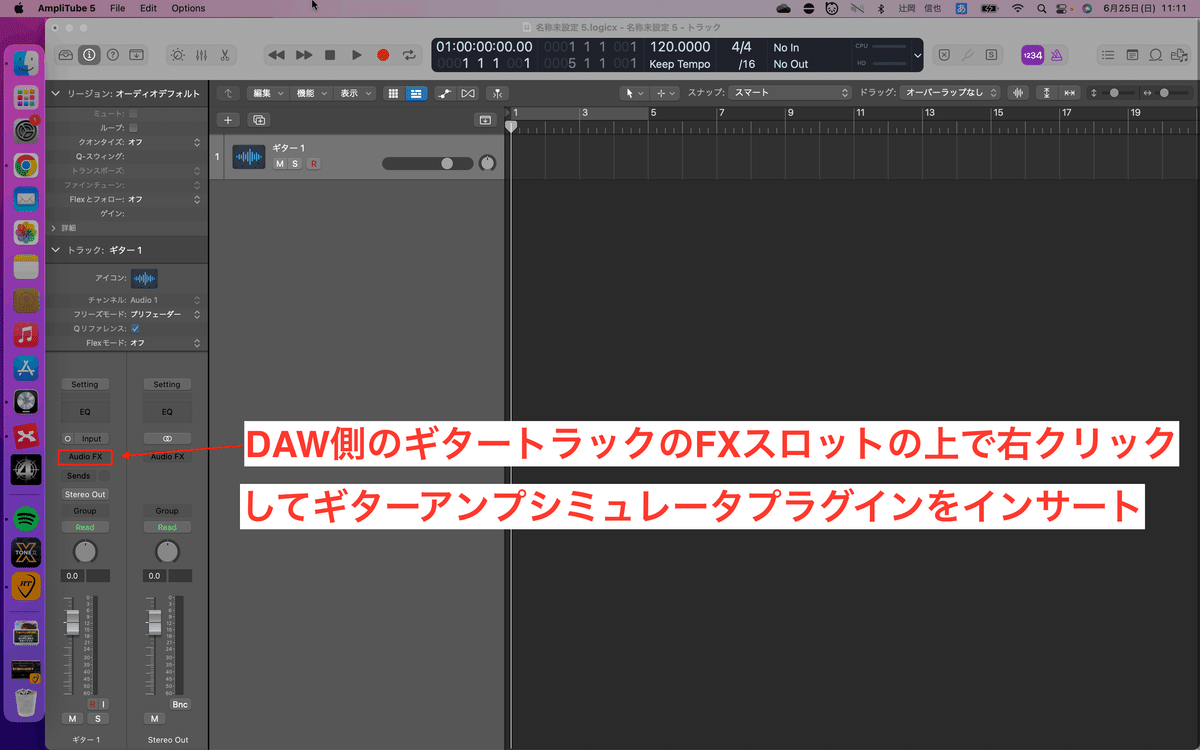
ギタートラックの左側にエフェクターを入れるスロット(FXスロット)上で右クリックして、ギターアンプシミュレーターを選択します。
すると、DAW上にプラグインが立ち上がります。
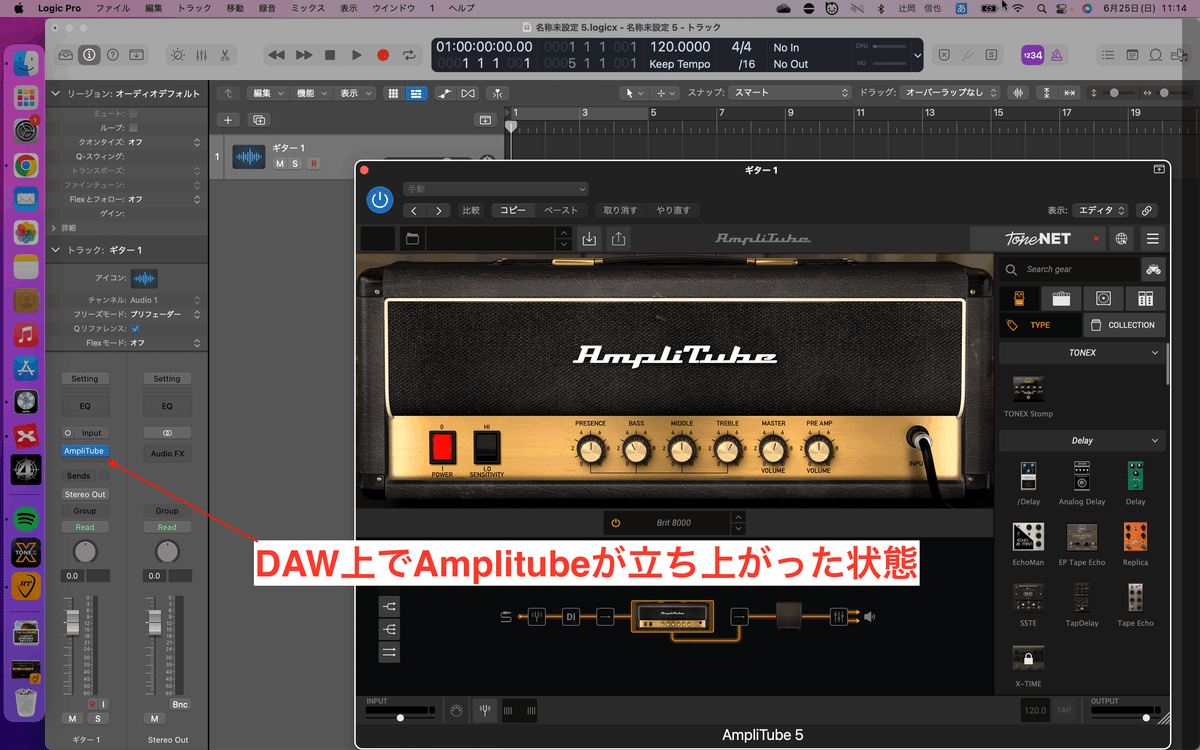
これにより、DAWの中のプラグインとしてのアンプシミュレーターと、スタンドアロン版のアンプシミュレーターが同時にPC内部に立ち上がっている状態になりました。
この状態で録音を行うと2つプラグインを起動しているのだから動作が重くなるような気がしますよね。
でも、録音の中のトラックにはシミュレータが動作しないので、実際は負荷は軽く、快適なモニターが可能です。
4、録音を行う
この状態で、録音ボタンを押してレコーディングを開始します。
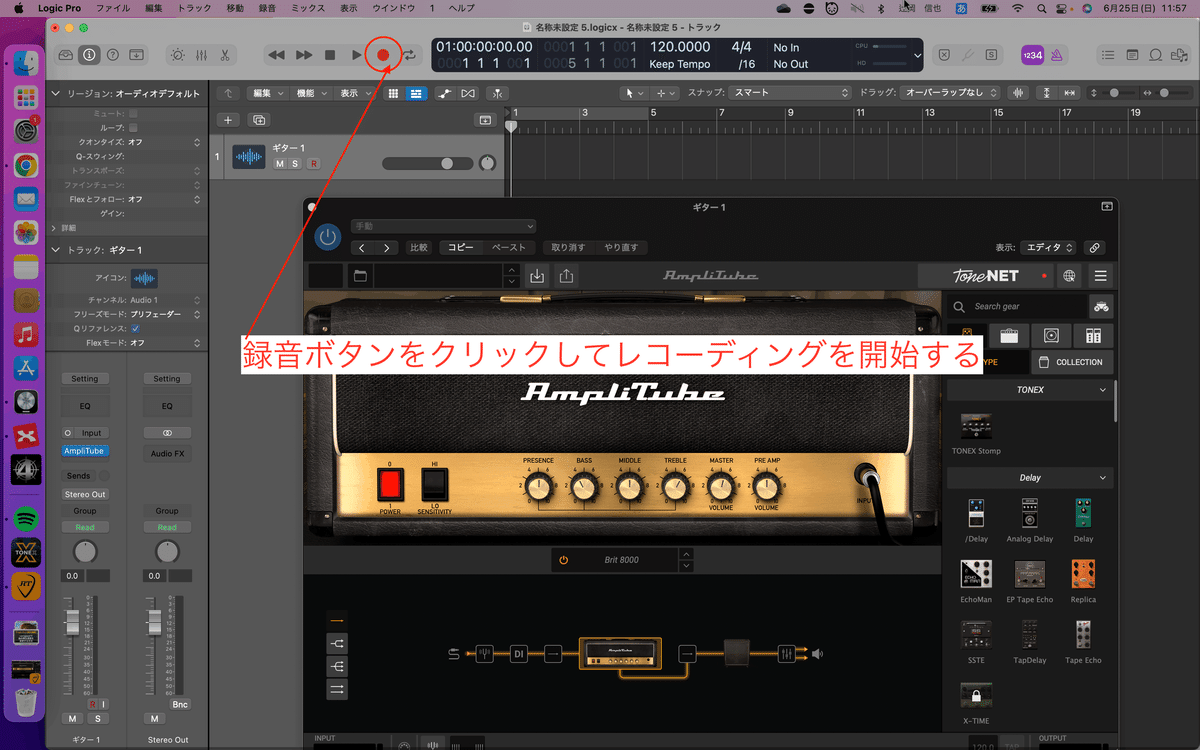
手順としては以上です。
まとめ
以上、スタンドアロン版のシミュレータを併用してレイテンシを詰める方法を解説しました。
この方法は、ギタリストの鈴木健次さんが紹介されていて知ったのですが、自分の場合もかなり改善できました。
お困りの方は、是非一度試してみてください。
これでも足りない場合は、次のステップ3に入ります。長くなるので、また別の記事で解説したいと思います。
それでは!
*********************
最後まで読んでいただき、
ありがとうございます!
少しでもあなたのお役に立てたら嬉しいです!
スキ、いいね、フォローをポチッっと
していただけたら、今後の活力になります。
*********************
